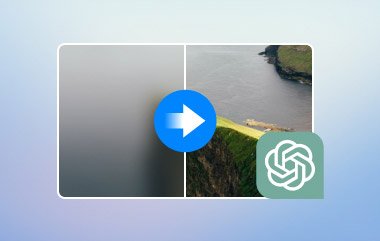Dyp bilde-AI er en AI-drevet bildeforbedringsprogramvare som lover å oppskalere bilder uten å miste kvalitet. Enten du redigerer produktbilder eller gamle familieportretter, hevder Deep Image AI å gjøre jobben på sekunder. Men hvor bra fungerer det egentlig? I denne anmeldelsen skal vi gå gjennom funksjonene, prisene og brukeropplevelsen, og til og med tilby noen smarte alternativer. Så hvis du leter etter en pålitelig bildeoppskalerer, kan Deep Image AI være verdt et forsøk.
Del 1: Hva er dypbilde-AI?
Så hva er alt oppstyret rundt Deep Image AI? I kjernen er Deep Image AI et nettbasert bildeforbedringsprogram som bruker kunstig intelligens til å skalere, skjerpe og forbedre bildene dine automatisk. Ingen manuell redigering, ingen forvirrende glidebrytere. Bare last opp bildet ditt, og la AI-en håndtere resten.
Tenk deg at du noen gang har måttet jobbe med bilder med lav oppløsning, som uskarpe portrettbilder, kornete produktbilder eller pikselerte skjermbilder. I så fall vet du allerede hvor frustrerende det er å få dem til å se rene og profesjonelle ut. Det er akkurat der Deep Image AI tjener sin plass. Den lover raske resultater av høy kvalitet uten å kreve tekniske ferdigheter eller designbakgrunn.
Mange brukere elsker det rene og nybegynnervennlige grensesnittet. Det støtter til og med batchbehandling, som betyr at du kan oppskalere flere bilder samtidig i stedet for å gjøre dem én etter én. Det alene sparer deg massevis av tid.
Del 2: Hovedfunksjoner i Deep Image AI
La oss være ærlige. Mange verktøy lover «AI-drevet» magi i disse dager. Men hva er det egentlig som gjør Deep Image AI verdt å sjekke ut?
Oppskaleringskraft
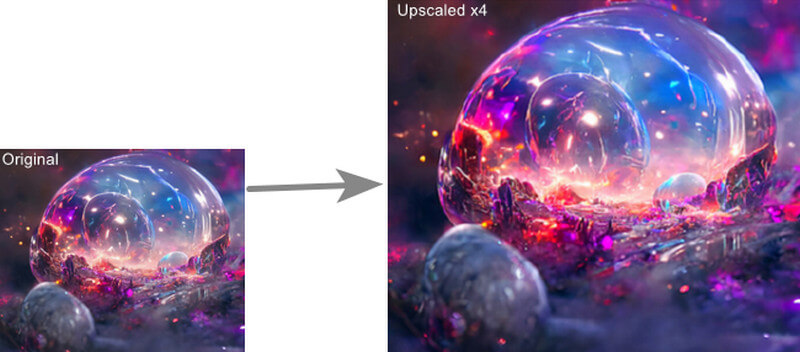
For det første kan den skalere bilder opptil fire ganger den opprinnelige størrelsen. Det betyr at et lite bilde plutselig kan bli stort og klart nok til utskrift eller HD-visning uten å bli et pikselert rot. Hvis du lister opp produkter, lager innlegg på sosiale medier eller gjenoppretter gamle bilder, er det en stor seier.
Slipverktøy

Utover det tilbyr den ekstrafunksjoner som støyreduksjon, skarphet, bakgrunnsfjerning og ansiktsforbedring. Disse funksjonene fungerer sammen som et smart skarphetsverktøy for å få bilder til å se mer polerte ut uten at de ser unaturlige ut. Hvis du jobber med portretter, kan den subtilt glatte ut hud og fjerne uskarphet uten at motivet ser ut som en tegneseriefigur. Den støtter også batchopplastinger. Du kan dra og slippe en mappe full av bilder, trykke på forbedre og la verktøyet behandle dem alle samtidig.
API-tilgang
Hvis du er utvikler eller jobber i et teknisk team, vil du sannsynligvis sette pris på API-tilgangen. Den lar deg koble funksjonene i Deep Image AI til nettstedet eller appen din. Dette er spesielt nyttig for plattformer som håndterer tonnevis av brukerinnsendte bilder. For å gjøre ting enda enklere lagres de behandlede bildene dine i skyen i en kort periode. Så hvis du glemmer å laste ned et, kan du alltid gå tilbake og hente det senere.
Del 3: Detaljert gjennomgang av Deep Image AI
La oss snakke om hvordan det faktisk fungerer. AI-verktøy finnes overalt akkurat nå, men Deep Image AI klarer fortsatt å holde stand. Her er hva du kan forvente når du bruker det, sammen med noen tilbakemeldinger fra ekte brukere.
Prisoversikt
Deep Image AI gir deg muligheten til å betale etter hvert som du bruker eller velge et abonnement. Betal-etter-bruk-modellen bruker bildekreditter, og pakkene starter på omtrent $7,99 for 15 kreditter. Abonnementer koster mer på forhånd, men reduserer prisen per bilde hvis du behandler mye hver måned. Her er den faktiske prisoversikten:
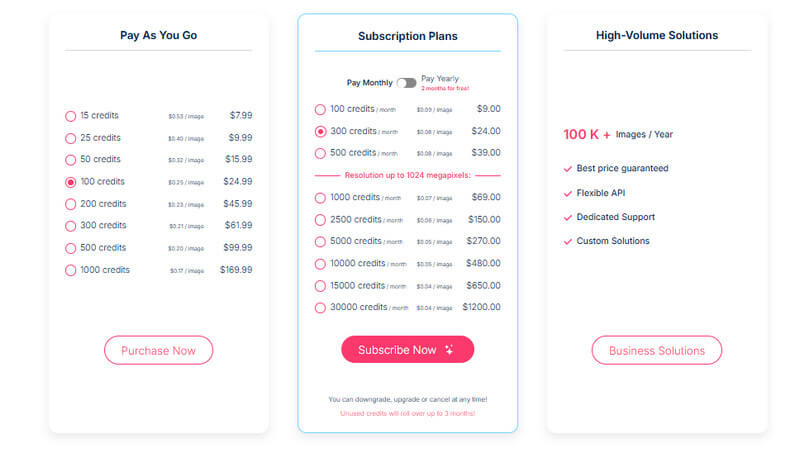
For vanlige brukere kan det være nok å kjøpe kreditter. Men hvis du redigerer bilder regelmessig for jobb, er et abonnement sannsynligvis mer fornuftig. Dessuten kan det også være lurt å se etter en Deep Image AI-kampanjekode før du betaler. Disse tilbudene dukker ofte opp på nettet og kan hjelpe deg med å spare en god del penger.
Her er en tydelig oversikt over fordeler og ulemper med Deep Image AI:
- Fordeler
- Enkelt og brukervennlig grensesnitt.
- Høykvalitets oppskalering med svært lite forvrengning.
- Batchbehandling sparer massevis av tid.
- Den støtter flere filtyper som JPG, PNG og WebP.
- Bakgrunnsfjerneren fungerer overraskende bra.
- Den har API-tilgang for tilpassede arbeidsflyter.
- Ulemper
- Det kan bli dyrt hvis du bruker det mye.
- Av og til skjerper det ansiktstrekkene.
- Den offline skrivebordsversjonen er ikke tilgjengelig.
- Ingen mobilapp tilgjengelig ennå.
Tilbakemeldinger fra ekte brukere
Brukeranmeldelser på tvers av plattformer som G2 og Reddit er stort sett positive. Mange brukere sier at det er raskt og får jobben gjort. En anmelder nevnte: «Jeg brukte det til å fikse tretti produktbilder til butikken min, og det fungerte bedre enn jeg forventet.» Andre roste hvor enkelt det er å bruke, spesielt sammenlignet med mer komplisert programvare som Photoshop.
Det finnes også noen klager. Noen brukere synes ansiktsretusjering kan gå litt for langt, slik at folk ser litt for glatte ut. Men totalt sett ser det ut til at folk flest er fornøyde med resultatene og tidsbesparelsen.
Del 4: 2 utmerkede alternativer til dyp bilde-AI
Hvis Deep Image AI føles som overkill eller rett og slett ikke leverer, finnes det bedre alternativer der ute. Her er to utmerkede som er verdt å sjekke ut.
1. AVAide Image Upscaler
AVAide Image Upscaler er et av de beste AI-verktøyene for å forbedre bilder. Det kan skalere alle typer bilder, inkludert bilder med komplekse bakgrunner. Det er et nettbasert AI-verktøy som kan øke oppløsningen til 2×, 4×, 6× og til og med 8×. Det er i utgangspunktet et must for mange brukere som ønsker å forbedre bildekvaliteten umiddelbart.
- Fordeler
- Fast bildeoppløsningsforsterker med et rent grensesnitt.
- Oppskalert bilde med opptil 8× oppløsning.
- Avansert AI for presis og realistisk forbedring.
- 100% sikker uten vannmerker.
- Ulemper
- Funksjonen for batchopplasting krever et premium-abonnement.
- Ikke ideelt for ultrapresis redigering som Photoshop.
Slik bruker du AVAide Image Upscaler:
Trinn 1For å få tilgang til verktøyet, gå til avaide.com. Klikk på i navigasjonsfeltet. Foto og velg Bildeoppskalering.
Steg 2 Klikk på Velg Foto -knappen og velg bildet du vil fjerne uskarpheten fra. Alternativt kan du bare dra og slippe bildet på siden. De som kjøper premium-abonnementet har tilgang til Last opp bilde i grupper.
Trinn 3Bildet vil bli behandlet ved opplasting. Når det er ferdig, kan du se en forhåndsvisning av resultatet, og du kan velge en oppløsning på opptil 8×. Klikk på Lagre knappen for å få resultatet.
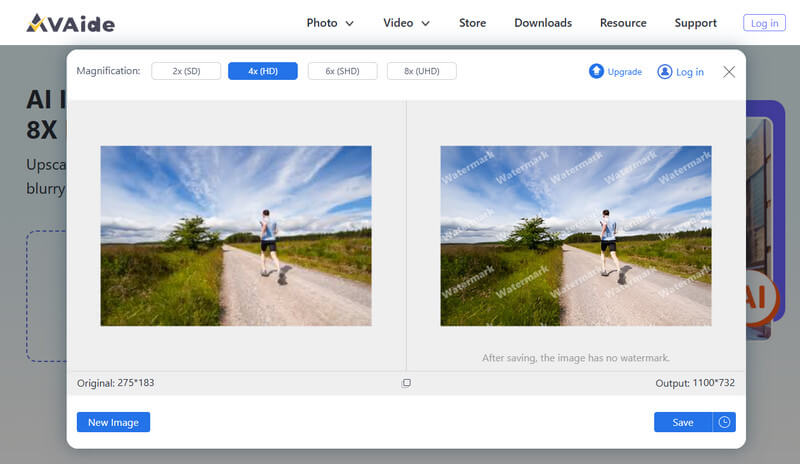
2. Oppskalere.media
Upscale.media er rent, raskt og overvelder deg ikke med knapper eller menyer. Dette nettleserbaserte verktøyet er ideelt for raske forbedringer når du bare vil ha bedre utseende bilder uten å laste ned en komplett redigeringspakke. La oss gå gjennom hva det gjør bra, hvor det snubler litt, og hva det koster.
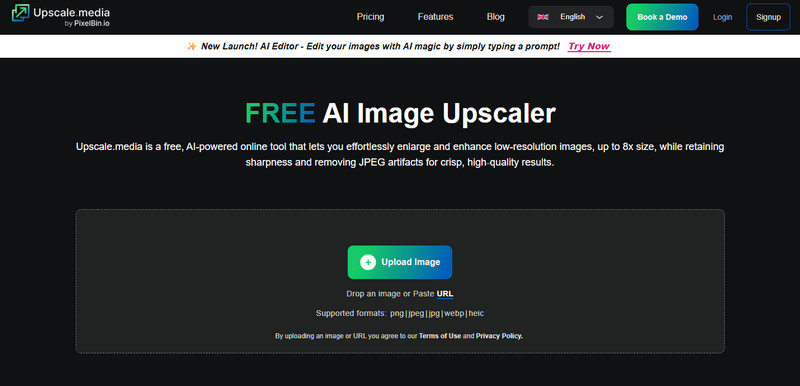
- Fordeler
- Enkel å bruke med minimale trinn fra opplasting til nedlasting.
- AI-en gjør en solid jobb med å rydde opp i artefakter og skjerpe uskarpe detaljer.
- Den støtter populære bildeformater som JPEG, PNG, WEBP og HEIC.
- Det gir deg noen månedlige kreditter for å prøve det ut.
- Ulemper
- På noen bilder kan teksturer bli for utjevnet.
- Gratisversjonen er begrenset til bare tre kreditter per måned.
Hvis du er lei av å jobbe med bilder i lav oppløsning og bare vil ha et verktøy som fungerer, er Deep Image AI verdt å vurdere. Det er rent, raskt og effektivt for de fleste hverdagslige bildebehov. I tillegg kan du ofte spare penger med en Deep Image AI-kampanjekodeFra batchredigering til fjerning av bakgrunn, den oppfyller mange krav.
Selv om det ikke er perfekt, kan kostnadene hope seg opp, og noen portrettredigeringer kan virke litt for polerte. Men for de fleste brukere oppveier fordelene ulempene. Og hvis du noen gang har lyst til å utforske andre verktøy, AVAide Image Upscaler er et toppalternativ som er like kraftig, kanskje til og med bedre i noen tilfeller.

AI-teknologien vår vil automatisk forbedre kvaliteten på bildene dine, fjerne støy og fikse uskarpe bilder på nettet.
BEHANDL NÅ